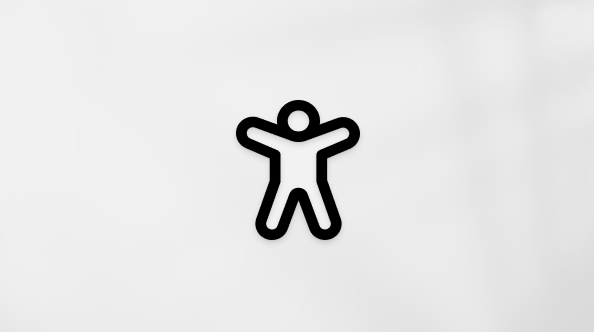Microsoft SwiftKey Keyboard für Android verwendet die Standardmäßige Android-Schriftart. Dies bedeutet, dass abhängig davon, welche Version des Android-Betriebssystems Auf Ihrem Gerät(n) ausgeführt wird und welche App Sie verwenden, das Aussehen und die Farbe des Emojis beeinträchtigt werden. Andere Hersteller können auch eine andere Schriftart als die Standard-Android-Schriftart bereitstellen. Wenn die Schriftart auf Ihrem Gerät in eine andere Als die Android-Systemschriftart geändert wurde, sind Emojis höchstwahrscheinlich nicht sichtbar. Dieses Problem hat mit der tatsächlichen Schriftart und nicht mit Microsoft SwiftKey zu tun.Auf das Emoji-Menü kann über die Tastatur zugegriffen werden, indem Sie auf die Emoji-/EINGABETASTE in der unteren rechten Ecke oder über die dedizierte Emoji-Taste unten links (je nach Ihren Einstellungen) tippen oder lange drücken.
Sie können dies ändern, indem Sie die folgenden Schritte ausführen:
-
Öffnen der Microsoft SwiftKey-App
-
Tippen Sie auf "Emoji".
-
Schalten Sie die Einstellung "Dedizierte Emoji-Taste" auf die Position "Ein" um.


Tippen Sie bei aktivierter "Dedizierte Emoji-Taste" einfach auf das Emoji-Gesicht (Smiley), um den Emoji-Bereich zu öffnen.

Wenn Sie es deaktiviert lassen, können Sie weiterhin auf Emoji zugreifen, indem Sie lange die EINGABETASTE drücken.